Mengganti Tampilan Logon Di All OS Windows
Selamat pagi sahabat Azcom.
Dalam tutorial kali ini saya akan membahas tentang, " Bagaimana mengganti gambar LogOn sesuai dengan yang kita inginkan ?"
Mari kita simak pembahasan di bawah ini.
Anda mungkin sudah mengenal software Windows 7 Logon Background Changer ?
Software ini secara otomatis merubah gambar LogOn Windows 7 kita menjadi apa yang kita inginkan.Namun,pembahasan kali ini,saya tidak menggunakan software tersebut melainkan dengan cara mengedit system yang di Windows.
Langkah awal dalam merubah/mengganti gambar LogOn pada Windows kesayangan Anda,silahkan buka registry editor dan ikuti langkah - langkah di bawah ini :
- Buka Registry Editor, dengan cara menekan shortcut Windows + R lalu ketik Regedit.
 |
| Ketik Regedit |
- Cari folder di bawah ini :
- HKEY_LOCAL_MACHINE\Software\Microsoft\Windows\CurrentVersion\Authentication\LogonUI\Background
 |
- Anda akan melihat OEMBackground, klik kanan dan modify, isikan value dengan 1. Jika Anda tidak dapat menemukan OEMBackground, buat sendiri dengan mengklik kanan dan pilih New>DWORD (32-bit) value.
 |
- Setelah itu, buka Windows Explorer. pergi ke folder C:Windows/System32/oobe/info/backgrounds atau ketikkan address berikut di search bar " %windir%\system32\oobe\info\backgrounds ".
- Jika tidak ada folder info dan backgrounds, Anda bisa membuatnya sendiri asalkan tempatnya sesuai dengan yang tertera diatas.
 |
| Pastikan Berada Pada Alamat Yang Tepat |
- Berikutnya, siapkan gambar yang ingin Anda jadikan background logon. Gambar tersebut sebaiknya tidak melebihi 256kb besarnya, dan persis cocok dengan resolusi layar perangkat Anda. Anda memerlukan tool editing seperti paint untuk mengatur ini.
Ubah Nama Menjadi BackgroundDefault.jpg
- Copy dan Paste gambar yang sudah Anda siapkan ke tempat tadi. Rename gambar Anda menjadi BackgroundDefault.jpg.
Gimana sahabat AzCom ? Mudah bukan ?
Semoga pembahasan kali ini bisa bermanfaat.
Apabila sahabat ingin mengCoPas artikel ini,silahkan cantumkan sumber linknya.
Sahabat punya saran,kritik serta keluhan tentang artikel ini,silahkan berkomentar di kolom komentar yang telah disediakan atau bisa langsung ke FansPage kami.
Regards,
Azrael Community
Open Comments
Close Comments
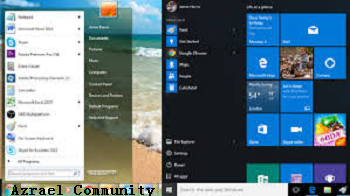
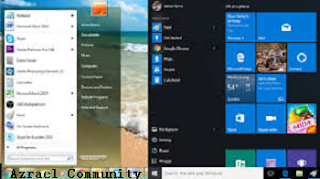

Post a Comment for "Mengganti Tampilan Logon Di All OS Windows"